7 erstaunliche Android-TV-Tricks, von denen Sie definitiv nichts wussten
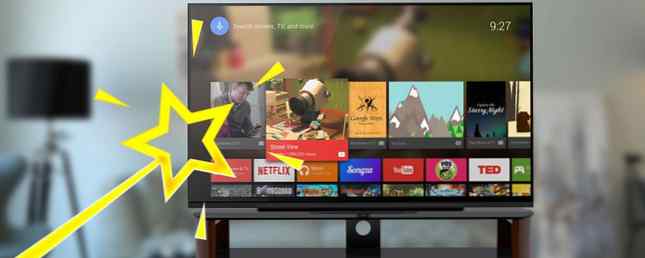
Markieren Sie meine Worte: Android TV wird die Welt in den nächsten Jahren im Sturm erobern. Während Geräte wie der Roku und Apple TV Chromecast vs. Apple TV vs. Roku: Welcher Media Streamer passt zu Ihnen? Chromecast vs. Apple TV vs. Roku: Welcher Media Streamer passt zu Ihnen? Media-Streaming-Geräte sind einfach großartig. Diese kleinen Boxen, die an Ihren Fernseher angeschlossen werden, können Ihrem Wohnzimmer eine Fülle an Unterhaltungsoptionen hinzufügen. Aber welches Gerät ist das Beste für Sie? Lesen Sie mehr sind unglaublich nützlich und bieten viele fantastische Funktionen. Für die meisten Menschen sind sie jedoch eher Nischenprodukte.
Android TV wird alles ändern Was ist Android TV und warum wurde Google TV getötet? Was ist Android TV und warum wurde Google TV getötet? Android TV ersetzt das inzwischen fünf Jahre alte Google TV. Und es ist nicht nur ein Update - es ist ein komplettes Remake. Weiterlesen . Für Smart-TV-Geräte wird dies der Fall sein, was die mobile Android-Version für Smartphones getan hat.
Egal, ob Sie ein Anfänger sind oder darüber nachdenken, Ihren ersten Android-TV-Kauf zu tätigen, wir möchten Ihnen dabei helfen, das Beste aus Ihrem Karton herauszuholen. Hier sind sieben erstaunliche Android TV-Tricks, über die Sie vielleicht noch nichts wissen.
1. Sie können Apps laden
Der Vorgang des Seitenladens von Apps auf Ihrem Android-Smartphone Wenn Sie Apps laden, müssen Sie über diese Änderung in Android Oreo informiert sein Wenn Sie Apps laden, müssen Sie über diese Änderung in Android Oreo wissen Viele Android-Benutzer wissen, dass Sie mit Sideloading Apps von außerhalb installieren können Spielladen. Es gibt jedoch eine große Änderung in Android 8.0 Oreo, über die Sie etwas erfahren möchten. Mehr lesen ist gut dokumentiert. Kurz gesagt, können Sie Apps ausführen, die nicht über den Google Play Store verfügbar sind.
Android TV ist nicht anders. Sie können jede APK-Datei sideloaden und innerhalb weniger Sekunden ausführen. Dies bedeutet, dass Sie auf geoblockte Inhalte und andere Apps zugreifen können, die Google im Play Store nicht zulässt.
Um ein APK von der Seite zu laden, müssen Sie zunächst einen Dateimanager installieren. Die 7 besten kostenlosen Dateiexplorer für Android Die 7 besten kostenlosen Dateiexplorer für Android Es gibt eine Reihe von Dateiverwaltungs- und Dateierkundungs-Apps für Android das beste. Weiterlesen . Android TV bietet standardmäßig keine Option an. Eines der besten ist TVExplorer, ein Dateimanager, der ausschließlich für Fernsehgeräte und nicht für Telefone und Tablets entwickelt wurde. Sie können es im Play Store erwerben.

Du solltest auch greifen Seitenlader oder TV App Repo. Mit diesen beiden Apps können Sie seitlich geladene Apps starten, ohne das Einstellungsmenü aufzurufen. (Mit Sideload Launcher werden alle seitlich geladenen Apps in einem Container abgelegt. Mit TV App Repo können Sie Verknüpfungen für Ihren seitlich geladenen Inhalt in Ihrem Leanback-Menüband erstellen.).
Herunterladen: TVExplorer (kostenlos)
Herunterladen: Seitenlader (kostenlos)
2. Sie können Android-Apps im Play Store ausführen
Wenn Sie Android TV noch nicht kennen und zum ersten Mal den Play Store starten, werden Sie möglicherweise enttäuscht sein, dass Sie nicht auf die gleichen Android-Apps zugreifen können, die Sie auf Ihrem Telefon genießen können.
Dies liegt daran, dass Android TV eine andere Art der Codierung von Apps erfordert. Wenn die betreffende App nicht für das Fernsehgerät angepasst wurde, wird sie von Google nicht im Play Store des Fernsehgeräts aufgeführt.

“Im Fernsehen” ist der wesentliche Teil dieses Satzes. Warum? Sie können auf Ihrem PC zum Play Store navigieren und die meisten Android-Apps von dort auf Ihrem Fernsehgerät installieren.
Um den Vorgang noch einfacher zu gestalten, installieren Sie Chrome einfach von Ihrem Computer auf Ihrem Fernsehgerät und navigieren Sie dann mit dem neu installierten Browser durch die Webversion des Play Store.
Hinweis: Da die Nicht-TV-Apps nicht für die Plattform angepasst wurden, müssen Sie zum Navigieren häufig einen Gamecontroller oder eine Maus verwenden, anstatt sich auf die Fernbedienung des Fernsehers zu verlassen.
3. Sprachsuche
Android TV bietet eine universelle Sprachsuche. Was heißt das in der Praxis? Nun, Sie können die Sprachsuche-Taste auf Ihrer Fernbedienung drücken, wenn Sie sich auf dem Startbildschirm befinden. Dabei werden alle (sprachgestützten) Apps auf Ihrem Gerät sowie in Chrome (sofern installiert) durchsucht es).

Natürlich können Sie die Suchfunktion auch innerhalb einzelner Apps aktivieren, wenn Sie Ihre Ergebnisse einschränken möchten. In den meisten Fällen ist jedoch die universelle Suche die bessere Option.
4. Ihr Android-TV ist ein Chromecast
Wussten Sie, dass Ihr Android-TV-Gerät als Chromecast fungiert? Nein, es ist keine phantastische Problemumgehung, mit der Sie Inhalte von Ihrem Laptop streamen können. In Ihre Set-Top-Box ist ein Chromecast integriert.
Es funktioniert automatisch. Sie müssen nichts auf Ihrem Fernseher aktivieren. Aber viele Leute wissen nicht, dass es da ist.
Um Inhalte von Ihrem Android-Handy zu konvertieren, streichen Sie in der Benachrichtigungsleiste nach unten und tippen Sie auf Besetzung. Ihr Telefon listet alle Ihre Casting-Geräte auf.

So gießen Sie Inhalte von Ihrem Laptop aus Chromecast vs. Miracast: Die Unterschiede und welche Sie wählen sollten Chromecast vs. Miracast: Die Unterschiede und welche sollten Sie wählen In den letzten Jahren hat sich Google Chromecast zu einem unverzichtbaren Smart-TV-Zubehör entwickelt . Was Sie wahrscheinlich nicht wussten, ist, dass Ihr Smart TV eine Chromecast-Alternative hat: Miracast. Lesen Sie mehr, Sie müssen Chrome installiert haben. Drücke den drei vertikale Punkte in der oberen rechten Ecke, dann wählen Sie Besetzung… Wieder sehen Sie eine Liste kompatibler Geräte. Klicken Sie auf den Abwärtspfeil neben Cast zu um zwischen dem Casting Ihres Browser-Tabs oder des gesamten Desktops zu wechseln.
5. Verwenden Sie Ihren Xbox- oder PS4-Controller
Einige Android-TV-Geräte, wie der Nvidia Shield 7 Gründe, warum der Nvidia Shield das ultimative Gerät für Kabelschneider ist 7 Gründe, warum der Nvidia Shield das ultimative Gerät für Kabelschneider ist Der Nvidia Shield ist einfach das ultimative Gerät für Kabelschneider. Hier sind sieben Gründe, warum es die Konkurrenz ohne viel Aufwand übertrifft. Lesen Sie mehr, versenden Sie mit einem Gamecontroller. Andere nicht. Wenn Sie Android TV für Spiele auf Ihrem Fernseher verwenden möchten, benötigen Sie einen Controller.
Natürlich können Sie bei Amazon günstige Bluetooth-Controller kaufen. Wenn Sie jedoch bereits eine Xbox oder PS4 besitzen, können Sie Ihre vorhandenen Controller mit Ihrer Android-Box koppeln. Sie arbeiten einwandfrei.

Um Ihre Controller zu koppeln, gehen Sie zu Einstellungen> Zubehör hinzufügen auf Ihrem Android TV. Es wird nach Bluetooth-Geräten in Reichweite gesucht. Wenn Sie Ihren Controller gefunden haben, klicken Sie mit Ihrer Android TV-Fernbedienung auf den Namen.
Stellen Sie bei Problemen sicher, dass Ihr Controller Bluetooth unterstützt und dass die neueste Firmware ausgeführt wird.
6. Installieren Sie die Remote-App für Ihr Smartphone
Wenn Ihr Haus in etwa so ist wie ich, wird die TV-Fernbedienung ein anhaltendes Problem. Eines von zwei Ereignissen passiert jeden Tag: Entweder kämpfen die Leute darum, oder sie gehen auf der Rückseite des Sofas verloren.
Die Lösung? Installieren Sie die offizielle Android TV-Fernbedienung auf Ihrem Smartphone. Die App wurde von Google entwickelt und bietet dieselben Funktionen wie die normale Fernbedienung. Es ist sowohl für Android als auch für iOS verfügbar, die Benutzer berichten jedoch, dass die Apple-Version viele Fehler enthält.

Das Beste ist, dass Sie mit der App zwischen ihnen wechseln können D-Pad Modus und Touchpad Modus. In der Praxis bedeutet dies, dass Sie Ihr Telefon zur Bedienung einer Bildschirmmaus verwenden können. Für Nicht-TV-Apps müssen Sie sich daher nicht auf einen Gaming-Controller verlassen.
Herunterladen: Android TV-Fernbedienung (Android) (kostenlos)
Herunterladen: Android TV-Fernbedienung (iOS) (kostenlos)
7. Erweitern Sie Ihren Speicher
Einige Android-TV-Boxen sind außergewöhnlich günstig. Sicher, sie bieten nicht das gleiche flüssige Erlebnis wie Topmodelle, sind aber für die meisten Benutzer mehr als ausreichend.
Aber es gibt ein Problem. Die billigen Kästen haben typischerweise eine unzureichende Speicherkapazität. Beispielsweise hat die Mi-Box, die auf der Website des Unternehmens für 69 US-Dollar verkauft wird, Android TV so zugänglich gemacht wie nie zuvor. Es bietet jedoch nur 8 GB Speicherplatz.

Glücklicherweise können Sie Ihrem Android-TV-Gerät mit einer Funktion namens externen Speicher hinzufügen Verwendbare Speicher.
Zum Einrichten benötigen Sie ein externes USB-Speichergerät oder eine microSD-Karte. Dann geht es weiter Einstellungen> Speichern und zurücksetzen und wählen Sie das Speichergerät. Klicken Sie anschließend auf Als internen Speicher einrichten, dann wähle Format um den Vorgang abzuschließen. Ihr Gerät behandelt Ihren externen Speicher jetzt genauso wie den internen Speicher. Denken Sie daran, das USB-Gerät oder die microSD-Karte nicht zu entfernen.
Was sind deine Lieblingstricks??
In diesem Artikel haben wir Ihnen sieben Android TV-Tricks gezeigt. Wenn Sie lernen, alle zu verwenden, sind Sie auf dem besten Weg, ein Android TV-Nutzer zu werden.
Wie können Sie Ihr Android-TV für Sie arbeiten lassen? Welche Funktionen sollten alle neuen Benutzer kennen? Wie immer können Sie alle Ihre Vorschläge und Gedanken in den Kommentaren unten hinterlassen. Denken Sie daran, diesen Artikel mit anderen Android TV-Benutzern in sozialen Medien zu teilen.
Erfahren Sie mehr über: Android, Android TV.


